Пакетное удаление программ в Windows
Удаление приложений с компьютера является каждодневной проблемой для многих, кто-то пытается освободить место на жестком диске или просто удаляет не нужный софт. Пользователи привыкли к удалению установленных программ, используя стандартные средства Windows.
При помощи стандартных средств удаление происходит вручную и по одной программе, что отнимает много времени. При помощи Bulk Crap Uninstaller можно удалять не только одну программу, а сразу несколько.
Пакетное удаление утилит Windows с использованием Bulk Crap Uninstaller
Bulk Crap Uninstaller программа для удаления ненужных утилит и приложений с компьютера пользователя. Удаляет все файлы утилиты и очищает реестр от ее остатков и ненужных «хвостов». При помощи программы можно следить за ходом удаления и контролировать происходящий процесс.
К основным возможностям Bulk Crap Uninstaller можно отнести следующие действия:
быстрое, контролируемое удаление с винчестера;
Пакетное удаление программ в Windows. Программа Absolute Uninstaller
удаление временно сохраненных файлов созданных при инсталляции, ярлыков;
поиск и очистка неработающих приложений (ярлык есть, программа удалена);
удаление магазинных приложений;
работает в режиме распознавания и удаления;
проводит поиск сертифицированных и не сертифицированных программ, в случае если программа не имеет сертификата, предлагает ее удалить;
выводит дополнительную информацию об утилите необходимой к удалению;
возможность быстрого очищения и удаления нескольких утилит;
имеет расширенные настройки и фильтры;
выводит информацию о файлах, которые защищены от удаления;
Установка приложения Bulk Crap Uninstaller
Для работы с Bulk Crap Uninstaller необходимо скачать приложение на ПК (Скачать программу можно в конце статьи) и приступить к следующим действиям по его установке и последующему использованию программы по назначению:
Установщик предложит на выбор два типа установки, проставляем галочку напротив стандартного вида;

После выбора обычной установки инсталлятор предлагает ознакомиться с условиями, для продолжения действий по распаковке и установке, необходимо проставить галочку напротив пункта «I accept agreement» и нажать next;

Выбираем папку, в которую будет происходить установка программы, нажимаем next;
Оставляем галочку на пункте «extra languages» нажимаем далее;

Предлагается создание иконки на рабочем столе и в меню пуск, ставим галочку напротив «создание значка на рабочем столе» и нажимаем next;
Пакетное удаление программ

Нажимаем кнопку инсталляции и ждем завершения установки Bulk Crap Uninstaller;
После установки открывается окно, и для начала работы выбираем в окне русский язык и нажимаем далее;

Выходит окно настройки фильтров и поиска, оставляем галочки, как показано на скриншоте;

В следующем окне настроек, проставляем галочку «показывать деинсталляторы с тегом системные» чтобы не удалить нужные системные файлы, жмем далее;

В следующем окне оставляем, галочки как показано на рисунке;

Настраиваем окно доступа к сети интернет, оставляем все галочки, проставленные автоматически приложением;

Настройка и установка завершена, нажимаем «готово»;

Удаление нескольких приложений с помощью Bulk Crap Uninstaller
В окне утилиты выбираем удаляемые приложения и нажимаем кнопку удалить, если приложений несколько выделяем их, удерживая клавишу «ctrl» и левую кнопку мыши, после чего выбираем удаление.

После выбора выходит окно подтверждения деинсталляции, для удаления необходимо нажать кнопку «Деинсталляция» выбранные приложения удаляться с вашего компьютера не оставляя ненужных данных в реестре компьютера.

Программа предназначена для легкого и непринужденного удаления ненужных приложений. Утилита удобна в работе и не требует специальных знаний. Русскоязычное меню позволяет быстро разобраться в настройках и особенностях. Рекомендуется для быстрого удаления пакетов приложений, которые уже не используются.
Источник: www.softo-mir.ru
OO AppBuster разработан немецкой компанией O Приложения. Тем не менее, многие предустановленные приложения Windows удалить этим способом не получится. На помощь приходят команды PowerShell или другие приложения, такие как Geek Uninstaller или winget.
OO AppBuster не поддерживает удаление приложений этих двух групп.

Для каждого приложения указано полное название, статус установки, доступность и занимаемое пространство. Просто установите флажки около приложений, которые вы хотите удалить из системы. Кстати, OO AppBuster поддерживает создание точек восстановления системы. После того, как вы сделали выбор, отмеченные приложения будут удалены. В последней версии разработчики оптимизировали порядок удаления приложений из системы в соответствии с зависимостями.
Обратите внимание, что установить приложение с помощью OO AppBuster — простая в использовании программа для удаления предустановленных приложений Windows. Продукт является полностью бесплатным и поддерживает пакетное удаление обычных и скрытых приложений и создает точку восстановления системы перед удалением. Хотя его нельзя использовать для удаления системных приложений, многим пользователям эта функция не понадобится.
А вы удалили предустановленные приложения Windows на своих устройствах?
Источник: www.comss.ru
App Eater: пакетное удаление приложений с Android-смартфона
Удаление большого количества приложений с Android-смартфона может очень сильно затянуться. На выручку приходит App Eater — утилита для быстрого пакетного удаления установленных программ.

Лишь совсем недавно компания Google удосужилась сделать удобной пакетную установку приложений из магазина Play. И то, только тех из них, которые уже побывали в вашем смартфоне. А вот удаление так и осталось не самой быстрой процедурой. Может быть, сознательно? Нам об этом не знать.
Хорошо, что сторонние разработчики обращают внимание на данный нюанс и выпускают отличные утилиты для легкого массового удаления приложений. Давайте рассмотрим возможности одного из самых удачных решений — App Eater.
Работа с App Eater сопряжена с некоторыми опасностями. Ведь так и хочется скормить этому удобному приложению побольше своих собратьев! Достаточно тапнуть по жертвам и нажать кнопку удаления. Зачистку можно произвести непосредственно из App Eater или с помощью виджета рабочего стола.
Ко всеобщему удобству предусмотрены несколько вариантов сортировки списка приложений: по имени, дате установки, дате обновления, размеру. Вы можете запретить удаление определенных программ вне App Eater, для этого необходимо нажать на иконку блокировки в виде замочка. Меню приложения ничем не примечательно.
Разве что обладатели ROOT-устройств смогут предоставить приложению право удаления системных приложений. Обратите внимание, что App Eater не предупреждает о пагубных последствиях избавления от тех или иных файлов. Будьте бдительны или попросту не активируйте данный функционал.
App Eater бесплатен и не содержит рекламы. Автор приложения намерен расширять возможности утилиты, желая предоставить пользователю наилучшее решение среди конкурентов.
А какими приложениями пакетного удаления пользуетесь вы? В чем они выигрывают у App Eater?
Источник: lifehacker.ru
Как почистить ноутбук от ненужных программ

Классический способ деинсталляции приложений предлагает апплет «Программы и компоненты», имеющийся во всех популярных версиях Windows.
- Откройте «Панель управления», найдите и запустите апплет «Программы и компоненты». Также открыть его можно, выполнив в окошке быстрого запуска Win + R команду appwiz.cpl .
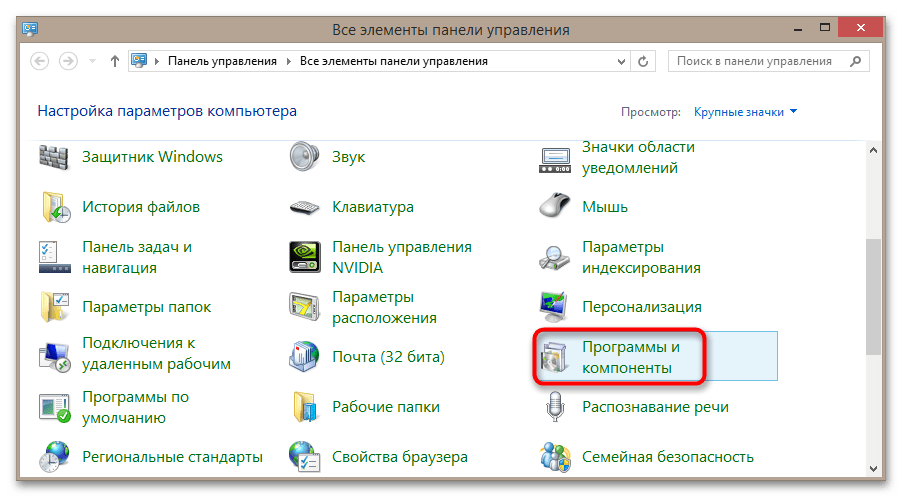
- Выделите в списке программу, которую хотите деинсталлировать, и нажмите на панели инструментов «Удалить». Опцию удаления можно вызвать и из контактного меню удаляемой программы.
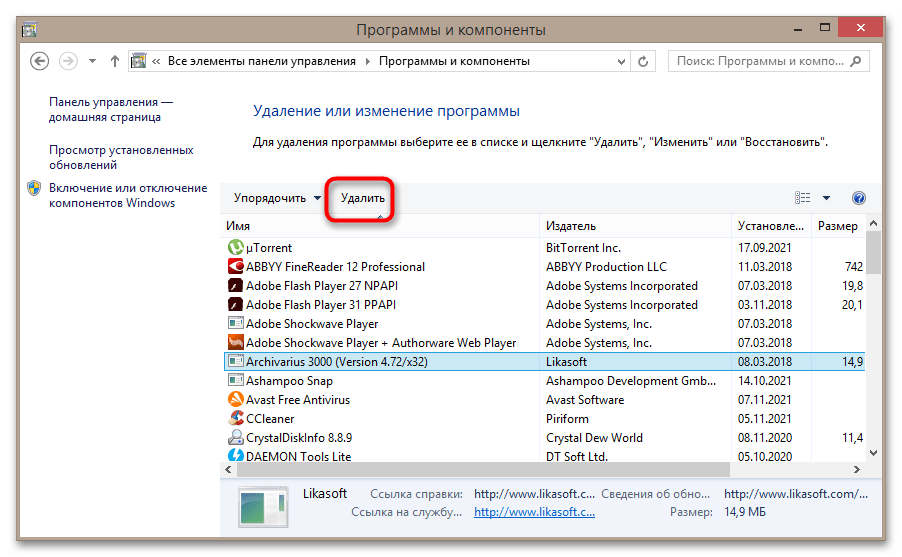
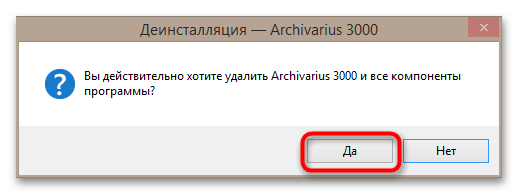
Способ 2: Приложение «Параметры» (Windows 10 и 11)
В Windows 10 и 11 вместо устаревшей «Панели управления» для удаления ненужного программного обеспечения можно использовать универсальное приложение «Параметры».
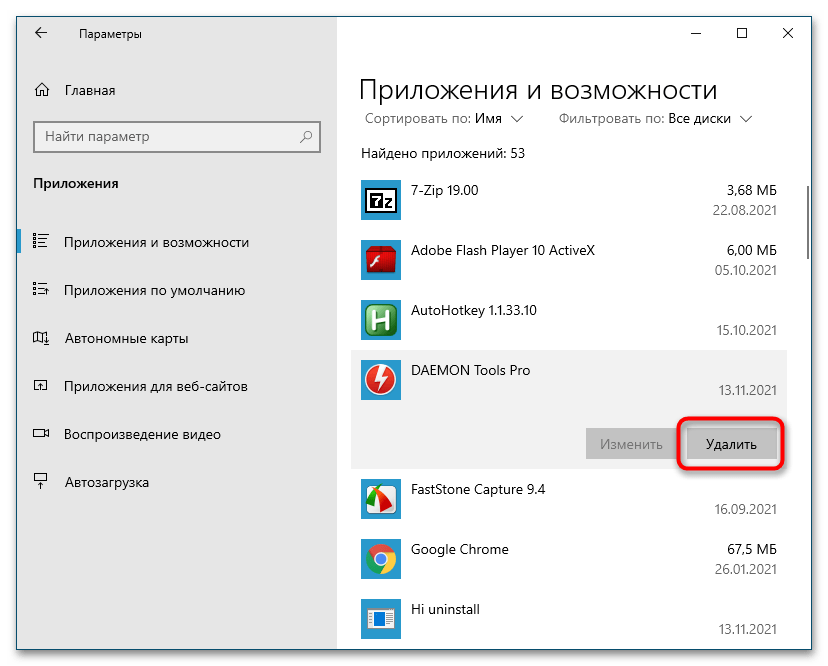
-
Запустите приложение «Параметры» через меню «Пуск» и перейдите в раздел «Приложения и возможности». Выделите в списке установленного ПО ненужную программу и нажмите кнопку «Удалить».
Способ 3: Revo Uninstaller
Для более тщательной очистки ноутбука от неиспользуемого программного обеспечения лучше использовать специальные инструменты, например Revo Uninstaller. Это приложение удаляет не только сами программы, но и их следы — ключи реестра, временные и служебные файлы в папке профиля пользователя.
- Скачайте, установите и запустите программу Revo Uninstaller.
- Выделите приложение, которым больше не планируете пользоваться, и нажмите на панели инструментов кнопку «Удалить». Если нужно удалить встроенное универсальное приложение, переключитесь в раздел «Приложения Windows».

- Подтвердите действие в открывшемся окне Revo Uninstaller, нажав «Продолжить». Точку восстановления создавать не обязательно, поэтому можете снять галочку с этого пункта.
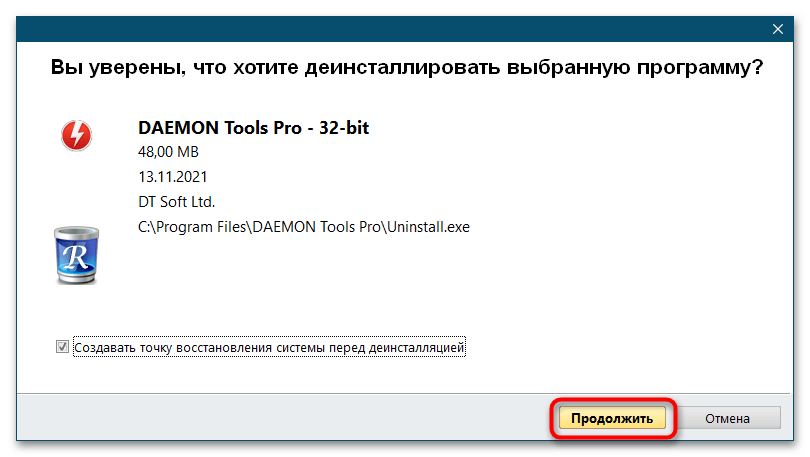
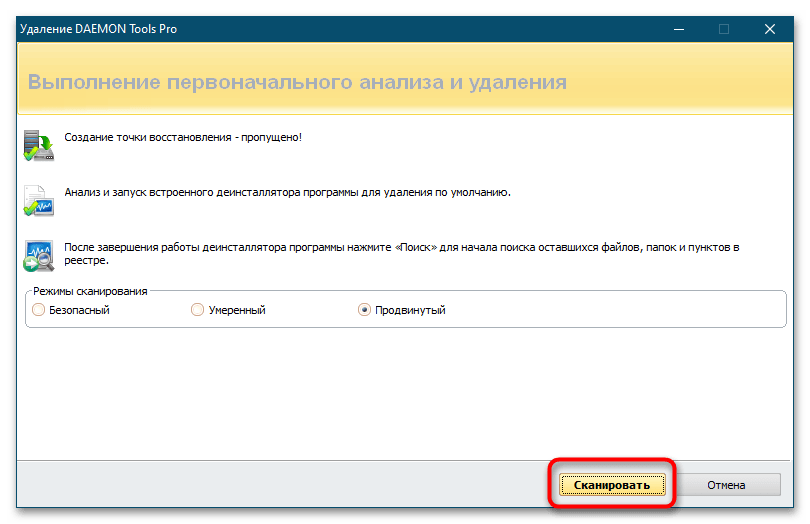
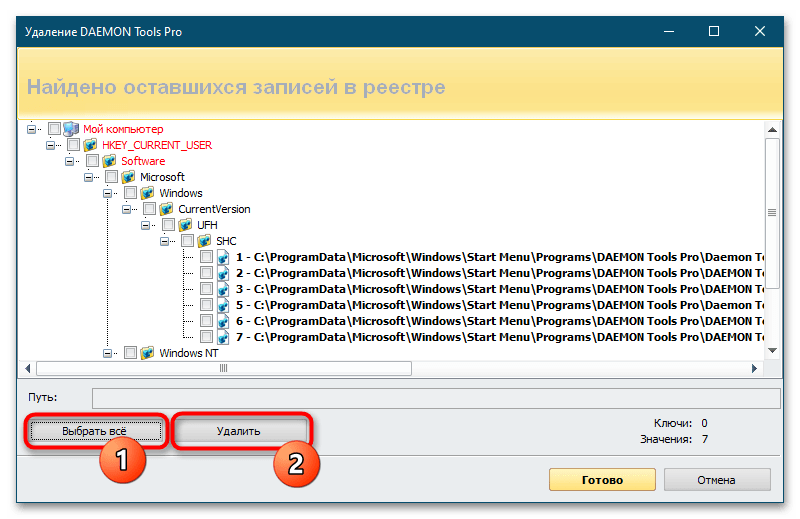
Способ 4: Uninstall Tool
Этот инструмент позволяет удалять десктопные и универсальные приложения, а также скрытые и системные компоненты, например Microsoft Visual C++, IEData, MPlayer2 и так далее. Преимуществом этой утилиты является поддержка пакетного удаления ненужных и неиспользуемых приложений, однако эта опция доступна только в зарегистрированной версии приложения.
- Установите и запустите Uninstall Tool.
- Зажав клавишу Shift, поочередно выделите в списке программы, которые надо удалить, и нажмите на панели слева «Пакетное принудительное удаление».
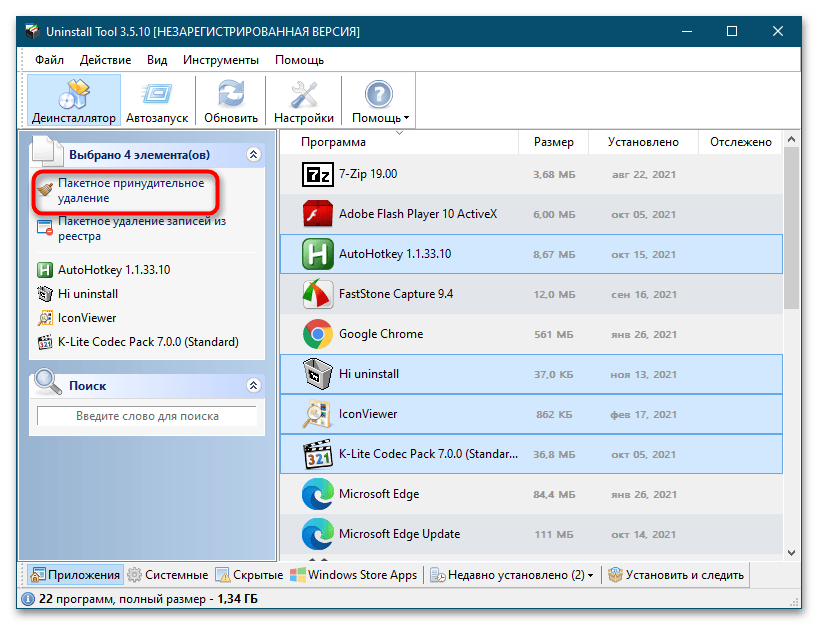
- Отметив флажком чекбокс «Да, я понимаю всю ответственность», подтвердите удаление в открывшемся диалоговом окне процедуру удаление.
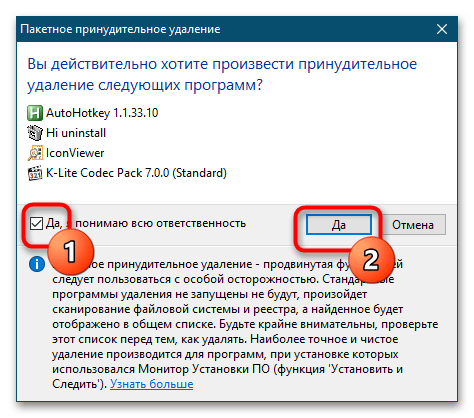
- Нажмите в следующем диалоговом окне «Удалить».
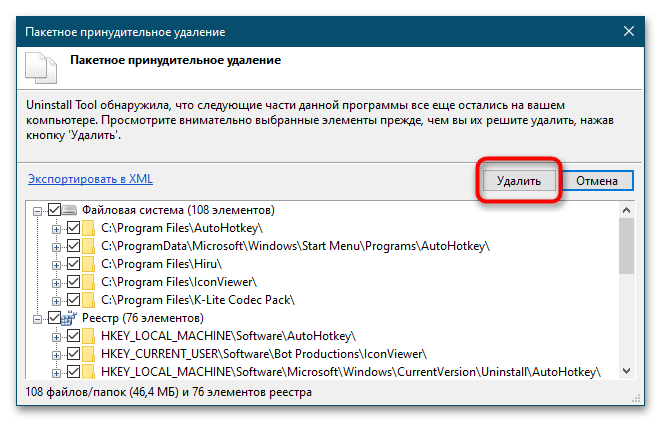
Как и Revo Uninstaller, Uninstall Tool может использоваться для удаления отдельных приложений. Чтобы удалить одну конкретную программу, выделите ее мышкой и нажмите на панели слева «Деинсталляция» или «Принудительное удаление», если удалить программу в обычном режиме не получается.
Мы рады, что смогли помочь Вам в решении проблемы.
Источник: lumpics.ru